Genshin Impact: 흰색 화면 오류 수정 방법

우리 모두 알다시피 Genshin Impact는 세계에서 가장 인기 있고 성공적인 게임 중 하나입니다. Android, iOS, PC, PS4, PS5 및 기타 여러 장치에서 사용할 수 있습니다. 수년 동안 엄청난 성공을 거둔 게임 외에도 많은 플레이어가 여전히 게임에서 여러 가지 문제와 버그에 직면하고 있습니다. 이러한 버그/버그 중 하나는 게임 실행 또는 진입 직후 화면이 하얗게 변하는 경우입니다. 게임을 여러 번 다시 시작해도 흰색 화면이 사라지지 않습니다. 게임에서 같은 오류가 발생하더라도 걱정하지 마세요. 문제를 해결할 수 있도록 도와드리겠습니다. 이 가이드에서는 Genshin Impact에서 흰색 화면 오류를 수정하는 모든 방법에 대해 설명합니다.
Genshin Impact에서 흰색 화면 오류를 수정하는 방법은 무엇입니까?

Genshin Impact에서 흰색 화면 오류를 쉽게 수정하는 모든 방법은 다음과 같습니다. 단계를 시작하기 전에 PC가 게임 실행을 위한 최소 요구 사항을 충족하는지 확인하세요. 그렇지 않으면 게임에서 반드시 흰색 화면을 만나게 될 것이기 때문입니다. 그 말로 수정 사항을 살펴 보겠습니다.
- DirectX 업데이트
- PC 이름 바꾸기
- 재설치
게임의 문제를 해결하기 위한 수정 사항입니다. 더 나은 이해를 위해 이러한 수정 사항을 자세히 살펴보겠습니다.
DirectX 업데이트
문제에 대한 첫 번째 해결책은 시스템의 DirectX를 업데이트하는 것입니다. 개발자는 게임에서 이 오류의 원인을 밝혔는데, 이는 오래되었거나 손상된 DirectX입니다. 따라서 더 이상 고민하지 않고 DirectX를 업데이트하는 방법을 살펴보겠습니다.
- 먼저 Drive C > Program Files > Genshin Impact를 선택하여 DXSETUP을 엽니다.
- 파일을 찾을 수 없거나 사용할 수 없는 경우 다시 업로드하십시오.
- 업데이트된 DirectX 파일을 다운로드하려면 Microsoft 웹 사이트로 이동하십시오.
- 다운로드가 완료되면 설치하면 됩니다.
- 그런 다음 컴퓨터를 다시 시작하면 도움이 될 것입니다.
PC 이름 바꾸기
그래도 문제가 해결되지 않으면 컴퓨터 이름을 변경해 보십시오. 많은 플레이어들이 이 방법이 효과가 있다고 보고합니다.
- 먼저 Windows 키 또는 시작 버튼을 눌러 창 메뉴를 엽니다.
- 그런 다음 탐색, 설정 > 시스템 > 정보로 이동하여 PC 정보 옵션을 엽니다.
- 그런 다음 컴퓨터 이름 바꾸기 옵션을 선택하고 이름을 입력합니다.
- 그런 다음 컴퓨터를 다시 시작하십시오.
- 그런 다음 드라이브 C> 사용자> (사용자 이름)> 앱 데이터> 로컬 최소값> miHoYo> Genshin Impact로 이동하십시오.
- 그러면 info.txt라는 파일이 표시됩니다. 파일을 엽니다.
- 그런 다음 deviceName 텍스트 옆에 PC 이름을 수동으로 입력하고 저장합니다.
- 이렇게 하면 Genshin Impact에서 흰색 화면 오류가 수정될 수 있습니다. 그렇지 않은 경우 다음 수정으로 넘어 갑시다.
재설치 – Genshin Impact에서 흰색 화면 수정
그래도 문제가 해결되지 않으면 게임을 제거하고 다시 설치하면 됩니다. 때로는 간단한 재설치로 게임의 충돌이나 오류를 해결할 수 있습니다.
이것이 Genshin Impact에서 흰색 화면 오류를 쉽게 수정하는 방법에 대해 알아야 할 전부입니다.
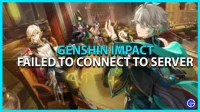
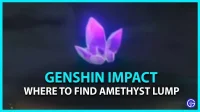

답글 남기기